怎么用u盘制作启动盘重装-如何用U盘制作启动盘重装
发布时间:2025-05-08 10:42:36
怎么用u盘制作启动盘重装?如果你是第一次尝试,不妨选一款操作简洁、界面清晰的工具,比如说电脑店。这类工具的优势在于适配性广、功能丰富,不仅可以用于系统重装,还支持磁盘分区、数据备份等操作。使用方法也不复杂,你只需要准备一个8GB以上的U盘,下载电脑店启动盘制作工具,然后运行程序,点击操作即可制作u盘启动盘。下面就来学习如何用U盘制作启动盘重装吧。

系统版本:win10专业版
U盘:8GB或以上的空白U盘
装机制作工具:电脑店u盘启动盘制作工具(点击红色字体即可下载)
二、U盘重装系统准备工作
1、提前查询启动热键:进入BIOS设置u盘启动的时候,首先需要知道BIOS启动热键。
2、制作U盘启动盘时,要根据需求选择适当的启动模式,现在大部分电脑默认USB-HDD模式。
3、下载win10的系统镜像:在MSDN网站主页面,选择自己需要的镜像类型,在右侧选择自己需要的版本,复制下载链接,打开迅雷即可自动下载。
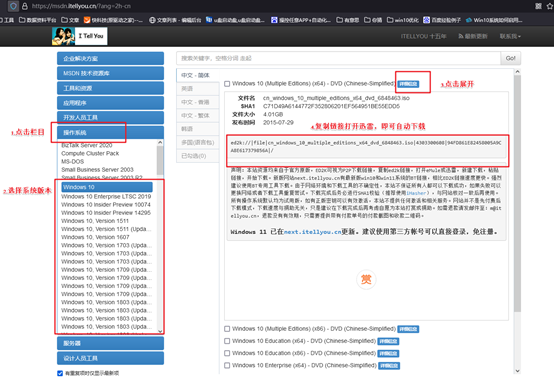
三、U盘重装系统教程
1、制作u盘启动盘
a. 百度搜索【电脑店】进入官网,将栏目切换到【下载中心】,点击【立即下载】,即可下载 u盘启动盘制作工具。
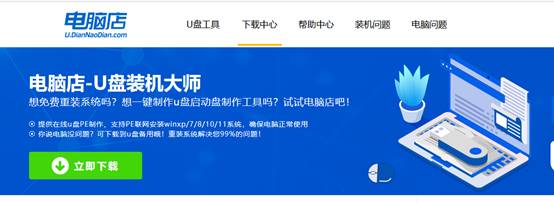
b. 下载完成,解压并打开即可开始制作。
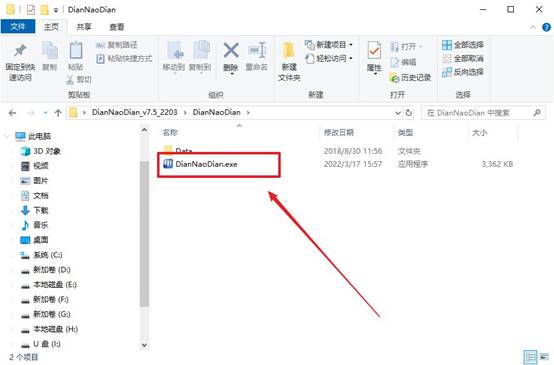
c. 工具会自动识别u盘,默认【启动模式】和【分区格式】,点击【全新制作】。
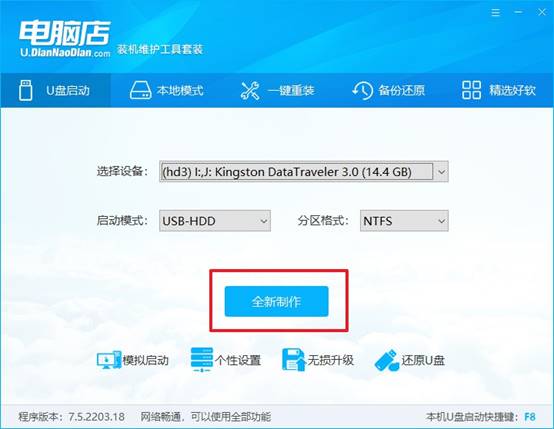
d. 弹出格式化提示,点击【确定】开始制作,等待完成即可。
2、设置u盘启动
a. 在电脑店首页即可查询u盘启动快捷键,主要用于设置进入BIOS的启动项设置界面。
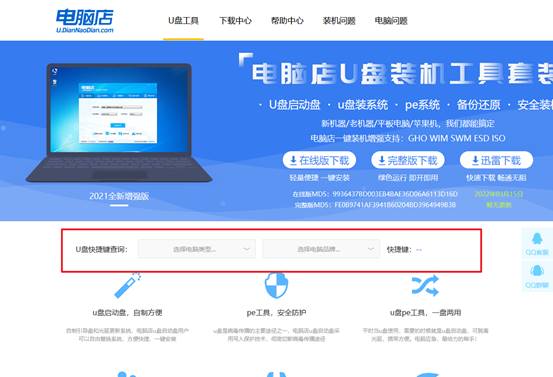
b. u盘启动盘连接电脑,重启出现开机画面,按u盘启动快捷键进入BIOS设置界面。
c.在启动项设置界面,大家找到u盘启动盘,选中后回车确认就可以了。
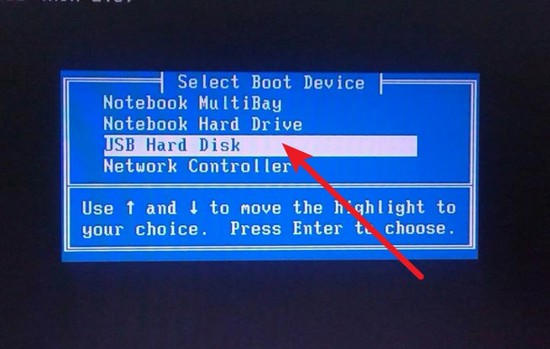
d. 再次重启后,电脑会进入电脑店winpe主菜单,新机型电脑选择【1】,旧机型选择【2】,回车。
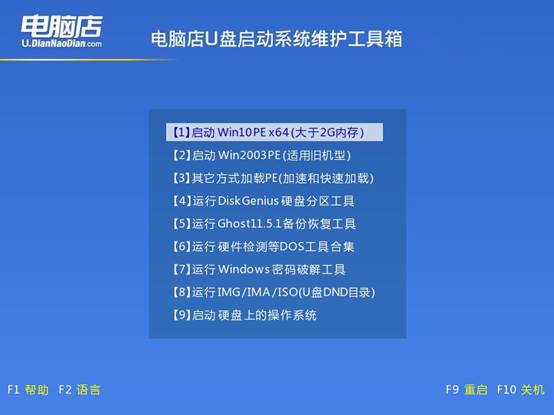
3、u盘装系统
a. u盘启动后即可进入电脑店winpe,双击打开【电脑店一键装机】。
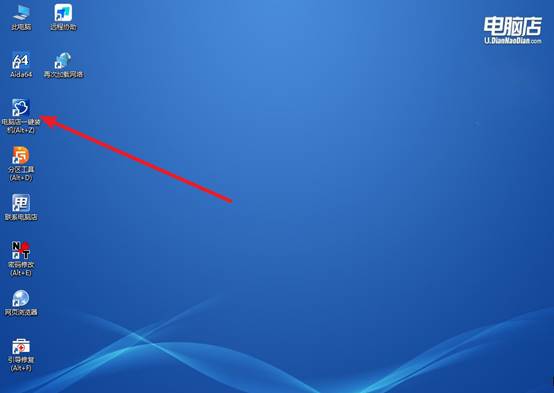
b. 如下图所示,选择镜像和系统分区,点击【执行】即可开始安装。
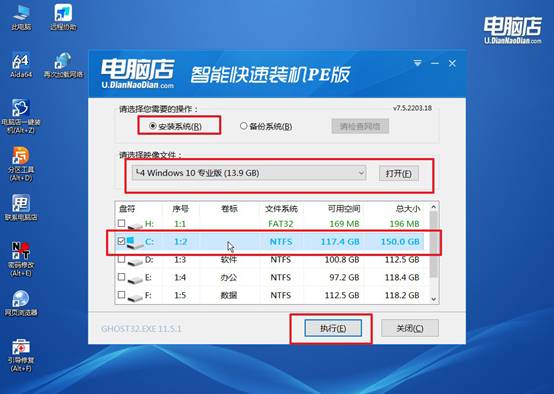
c. 在还原操作中,可默认选项,点击【是】,接下来会自动安装系统。
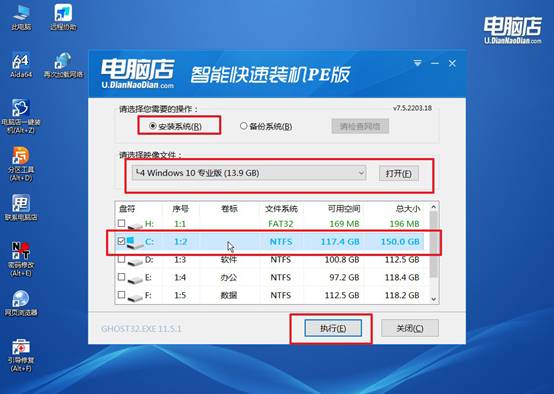
d、等待计算机重启部署,安装完成后即可进入win10系统!
四、U盘重装系统相关问题
电脑没有1920x1080分辨率怎么办?
很多电脑刚装完系统后只有基础显卡驱动,无法识别高分辨率。
操作步骤:打开设备管理器(右键开始菜单 → 设备管理器),展开“显示适配器”,看是否显示为“Microsoft 基本显示适配器”。如果是,说明未安装正式显卡驱动:
安装方法:自动更新:右键显卡 → 更新驱动程序 → 自动搜索,官网下载驱动,安装后重启,1920×1080 选项应自动恢复。
NVIDIA 显卡:https://www.nvidia.cn/Download/index.aspx
AMD 显卡:https://www.amd.com/zh/support
Intel 核显:https://www.intel.cn/content/www/cn/zh/download-center/home.html
现在,你知道如何用U盘制作启动盘重装了吧。U盘启动盘可以在电脑无法进入系统时,迅速重装Windows操作系统。整个流程没有太高的技术门槛,即便是新手也能根据提示完成。相比传统装系统方式,用U盘启动盘来操作更高效、风险更低,是目前最主流、最推荐的重装方式之一。
